Como Instalar Laravel no Ubuntu com Apache
Existe uma diversidade de frameworks PHP. Mas a maioria deles, por conta da sua estrutura, não lê o código fonte da aplicação. Isso pode ser um problema, caso você esteja pensando em documentar os códigos de uma aplicação.
Usar o Laravel em conjunto com o Apache é uma ótima ideia! Esse framework para PHP pode organizar e compactar códigos de aplicação de uma maneira muito eficiente. No tutorial de hoje, vamos mostrar como instalar Laravel com Apache no Ubuntu.

Conteúdo
O Que é Laravel? Um Framework PHP para Amantes da Programação
O Laravel é, sem surpresas, um dos frameworks PHP mais populares. Ele tem funcionalidades tão únicas que ele acaba se tornando uma das melhores opções para programadores web.
Ele também tem uma vasto acervo de informações (documentação) e é totalmente compatível com códigos já prontos. Algo essencial para facilitar e agilizar o processo de programação, sendo muito amigável para os usuários.
Abaixo você confere o que deve fazer para aprender como instalar o Laravel.
Como Instalar Laravel no Ubuntu
Antes de começar, você vai precisar conectar à sua VPS Hostinger usando o SSH. Se precisar de ajuda, aqui tem um tutorial útil para você completar o processo sem problemas.
Seguindo isso, abaixo está o passo a passo mais fácil para instalar Laravel no seu sistema operacional.
1. Instalar Servidor Web Apache
Para o Laravel funcionar, você vai precisar do Apache. Ele é uma das ferramentas de servidor HTTP mais populares, sendo que é bem provável que sua VPS já o tenha instalado.

Por sorte, é bem fácil de checar isso. Assim que se conectar ao servidor usando SSH, verifique que um serviço de sistema Apache existe. Para fazer isso, execute o comando abaixo.
sudo systemctl status apache2
Como você pode notar, não tem um serviço Apache na nossa VPS. É por isso que temos que instalá-la. Para isso, execute o comando a seguir.
sudo apt install apache2
Por padrão, o Ububtu inicia o Apache já durante o processo de carregamento do sistema.
Agora, se você está usando um firewall, é necessário estabelecer uma regra no firewall para que o Apache possa ser executado com liberdade. Caso não tenha um firewall instalado, você pode pular esta etapa.
sudo ufw allow “Apache Full”
Depois disso, podemos checar o status do serviço Apache novamente.
sudo systemctl status apache2
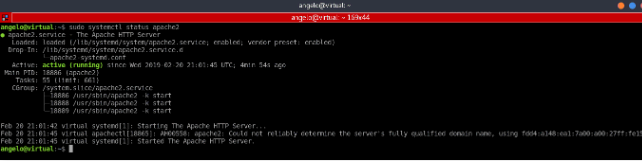
Finalmente, abra um navegador de internet e coloque o endereço de IP do seu servidor ou o nome de domínio dele.
Se você vir esta tela abaixo, significa que o Apache está instalado e funcionando como deveria.
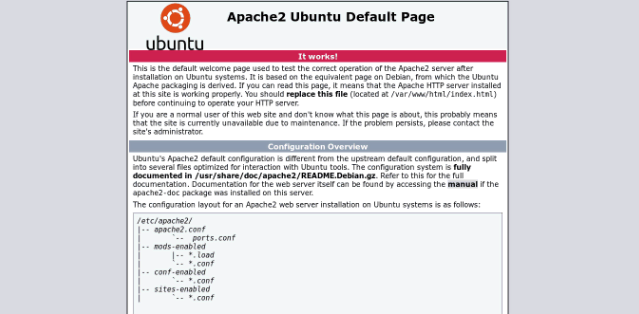
2. Instalar PHP
O próximo passo é instalar o PHP. Felizmente, o PHP 7 vem por padrão nos repositórios oficiais do Ubuntu, o que faz que a instalação dele seja tranquila.
Você só precisa instalar o idioma dele e algum módulo extra. Para fazer isso, execute o comando logo abaixo.
sudo apt install php libapache2-mod-php php-mbstring php-xmlrpc php-soap php-gd php-xml php-cli php-zip php-bcmath php-tokenizer php-json php-pear
Se o comando digitado resultou em uma mensagem avisando que alguns pacotes não foram encontrados, você precisa atualizar o Ubuntu. Faça isso usando o comando abaixo e, então, retorne para o comando anterior.
apt-get update
Agora, podemos testar se o PHP está funcionando corretamente. Para isso, é preciso criar um arquivo no diretório raiz do Apache. Aqui, vamos chamá-lo de test.php. Execute o comando a seguir.
sudo nano /var/www/html/test.php
E adicione a chamada para a função phpinfo.
<?php phpinfo(); ?>
Agora, é preciso salvar e encerrar estas ações. Para salvar, digite CTRL + O. E, para encerrar, digite CTRL + X. Então, abra o navegador e vá até http://ip-d-seu-servidor/teste.php.
Se você vir esta tela abaixo, é a garantia que você tem que o PHP está funcionando como deveria.
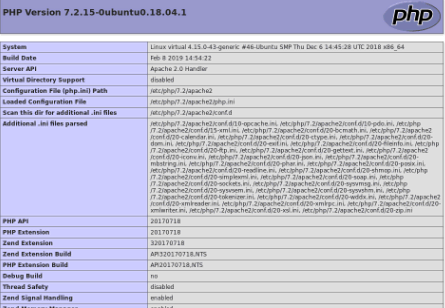
3. Fazer Download e Instalar Gerenciador de Banco de Dados
Se você quer programar usando Laravel PHP no Ubuntu, é necessário instalar um gerenciador de banco de dados.
O Laravel tem suporte a PostgreSQL, MySQL, MariaDB, SQLite e SQL Server. Você pode instalar e configurar qualquer um deles. Para o nosso tutorial, vamos usar o MariaDB. Para tanto, use o comando abaixo.
sudo apt install mariadb-server
Depois disso, você pode definir uma senha para o acesso direto. Para fazer isso, é preciso usar o script mysql_secure_installation. Este passo é opcional, mas recomendamos fazê-lo por questões de segurança.
sudo mysql_secure_installation
Depois de definir uma senha de acesso, o sistema vai começar a fazer fazer perguntas de configurações do banco de dados MariaDB. As respostas que você colocar são as que aparecem próximas às linhas de código. Veja abaixo.
Remove anonymous users? [Y/n] y Disallow root login remotely? [Y/n] n Remove test database and access to it? [Y/n] y Reload privilege tables now? [Y/n] y
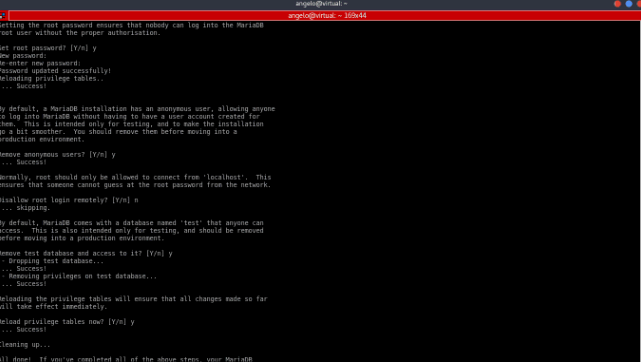
É assim que o MariaDB é instalado com sucesso.
4. Instalar Composer
O Composer é um gerenciador de PHP que facilita o download de bibliotecas PHP nos nossos projetos. Ele funciona muito bem junto e também facilita qualquer trabalho que você quiser desenvolver com Laravel.
Primeiro de tudo, é preciso fazer o download do Composer.
curl -sS https://getcomposer.org/installer | php
Agora, temos que garantir que o Composer pode ser usado por qualquer aplicação e sistema e fazer com que ele seja executável. Os comandos abaixo vão cuidar disso para você.
sudo mv composer.phar /usr/local/bin/composer
sudo chmod +x /usr/local/bin/composer
5. Instalar Laravel no Ubuntu com Composer
Com o Composer instalado, agora você pode instalar o Laravel. Para tanto, execute o comando abaixo.
composer create-project --prefer-dist laravel/laravel [project_name]
É claro que, neste caso, você precisa substituir o trecho [project_name] pelo nome da sua aplicação. Para este tutorial, nomeamos o nome do projeto como example.
Instalando Laravel, você está pronto para seguir em frente com seu projeto web!
Usar Laravel para Desenvolvimento Local
Para desenvolver aplicações localmente, podemos usar um servidor PHP e especificar o host e a porta do nosso servidor. Para fazer isso, execute os comandos a seguir, trocando o trecho [IP] pelo IP do seu servidor e o trecho [port] pela porta que você deseja usar.
cd example
php artisan serve --host=[IP] --port=[port]
Agora, abra o seu navegador e coloque o endereço de IP ou o nome de domínio e a porta especificada. O endereço seria parecido com o mostrado pelo resultado do código acima.
E se você vir uma tela como a de baixo, significa que você está pronto para usar o Laravel.
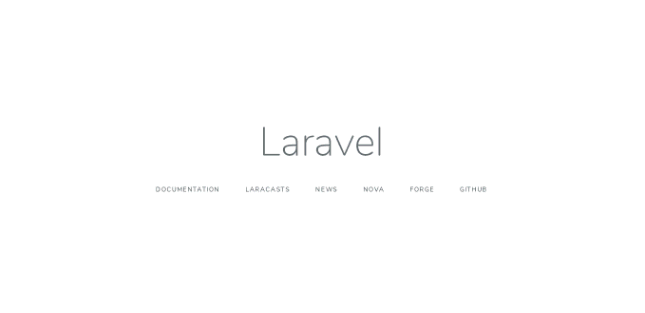
Usar Laravel para Lançar uma Aplicação
Ao invés disso, se você for usar uma VPS como um servidor de uma aplicação Laravel, então você vai precisar fazer alguns ajustes para evitar problemas.
Primeiro, é necessário mover o diretório de projetos criado anteriormente para a raiz web do Apache. Lembre-se: no nosso caso, o nome da pasta é example. Assim, execute o comando abaixo.
sudo mv example /var/www/html/
O próximo passo é definir as permissões necessárias para garantir que o projeto funcione bem. Assim, execute os comandos abaixo.
sudo chgrp -R www-data /var/www/html/example/
sudo chmod -R 775 /var/www/html/example/storage
É necessário criar um novo host virtual para o seu projeto. Isso pode ser feito facilmente com os comandos a seguir.
cd /etc/apache2/sites-available
sudo nano laravel_project.conf
Adicione o código a seguir para criar um novo host virtual. Só se lembre de substituir o trecho thedomain.com como o endereço de IP do seu servidor.
<VirtualHost *:80>
ServerName thedomain.com
ServerAdmin webmaster@thedomain.com
DocumentRoot /var/www/html/example/public
<Directory /var/www/html/example>
AllowOverride All
</Directory> ErrorLog ${APACHE_LOG_DIR}/error.log
CustomLog ${APACHE_LOG_DIR}/access.log combined </VirtualHost>
Salve o arquivo e o feche.
Agora, desabilite a configuração padrão do arquivo dos hosts virtuais no Apache. Para tanto, use o comando abaixo.
[sudo a2dissite 000-default.conf
Habilite o novo host virtual com o comando a seguir.
sudo a2ensite laravel_project
Habilite o módulo de regravação do Apache e, finalmente, reinicie o serviço Apache com os comandos logo abaixo.
sudo a2enmod rewrite
sudo systemctl restart apache2
Agora, abra o navegador de internet e coloque o endereço de IP do servidor nele.
Caso você veja a mesma tela do Laravel que viu antes, você já pode começar a trabalhar com o framework Laravel PHP.
Desinstalar Laravel e Composer
Para desinstalar o Laravel, só é preciso deletar a pasta do projeto criado. Nesse caso, é próprio Composer. Use o comando abaixo para fazer a desinstalação.
sudo rm /usr/local/bin/composer
É assim que o Laravel é removido da sua VPS.
Conclusão
Para desenvolver aplicações web de qualidade, você vai precisar de um framework PHP cheio de funcionalidades. Ainda bem que o Laravel é um deles. Hoje você aprendeu a como instalar Laravel em um computador ou um servidor com Ubuntu.
Lembre-se: é sempre recomendado consultar a documentação oficial, caso precise de mais informações ou queira aprender mais sobre o projeto. Divirta-se com programação!

